点击关注 关注我们吧~

例如每一个图形都要有中心线,我们将中心线设置成红色,则具体的操作流程如下。
第1步、打开AUTOCAD2018软件,使用圆与矩形,绘制一个R50的圆与矩形出来。我们好给也们创建红色的中心线。

第2步、然后点击格式菜单,点击颜色设置。

第3步、然后选中红色,点击确定设置。效果如下:
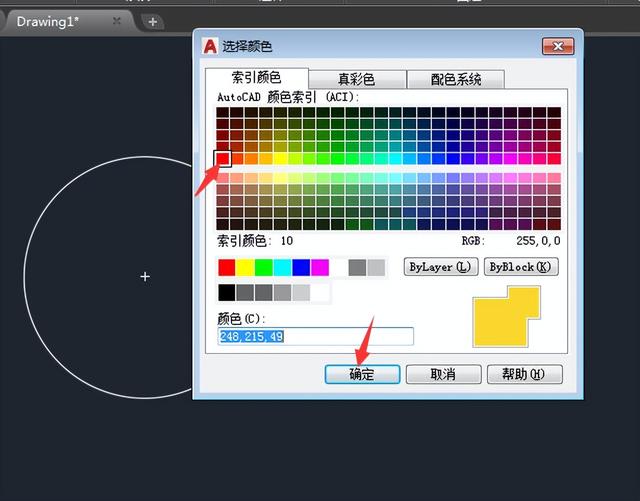
第4步、然后就可以以象限点为参考,然后画中心线。效果如下:

第5步、另外一种方法,也是点击特性匹配里面设置红色,效果如下:

第6步、然后就可以在矩形二条高中心点,绘制一条中心线出来。效果如下:

点击关注 关注我们吧~

例如每一个图形都要有中心线,我们将中心线设置成红色,则具体的操作流程如下。
第1步、打开AUTOCAD2018软件,使用圆与矩形,绘制一个R50的圆与矩形出来。我们好给也们创建红色的中心线。

第2步、然后点击格式菜单,点击颜色设置。

第3步、然后选中红色,点击确定设置。效果如下:
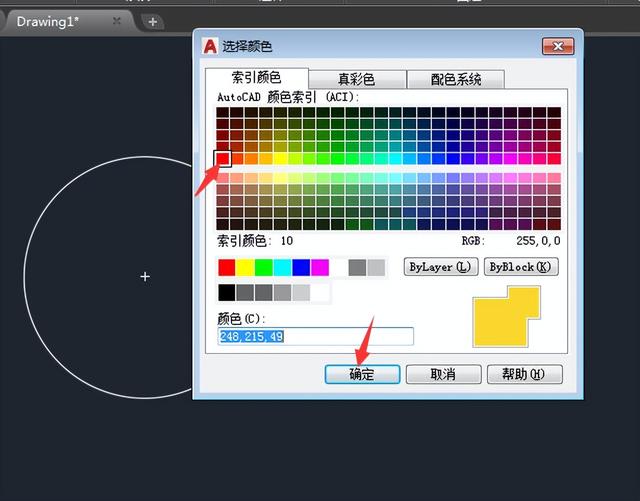
第4步、然后就可以以象限点为参考,然后画中心线。效果如下:

第5步、另外一种方法,也是点击特性匹配里面设置红色,效果如下:

第6步、然后就可以在矩形二条高中心点,绘制一条中心线出来。效果如下:

作者最新文章
教育TOP
教育最新文章
热门分类